Et Innkjøp kan opprettes på samme måte som en ordre, det kan registreres behov pr leverandør, eller bare fortløpende legge inn behov uten at leverandør er angitt. Ordre fra Ordre/Klargjøring og Prosjekt blir overført til Innkjøp.
Innkjøpsbildet er delt i faner på samme måte som Ordre/klargjøring, men under Innkjøp kan det ikke tilpasses til egen bruk.
Innkjøpene legges i forskjellig status/faner, og ved høyreklikk vises tilgjengelige valg avhengig av hvilken status innkjøpet ligger i. Hvor du skal opprette et innkjøp er avhengig av innkjøpsrutinene i bedriften, men det enkleste kan være å opprettet det under Utskrevne Innkjøp for å få minst mulig steg som må følges.
Det er mulig å markere et eller mange innkjøp, høyreklikk og velge ønsket rutine. Det er 2 forskjellige rutiner etter bekreftet varemottak, enten Til Regnskap eller Mottatte Innkjøp, avhengig av oppsett under Ajourhold- Firma.

I linjekladd kan varelinjer legges til fortløpende etter hva man ser det er behov for, uten å ta stilling til hvilke leverandør vare tilhører. Varer som ligger på linjekladd vil ikke vises som i bestilling på varen, og det er heller ikke mulig å reservere ordre mot varer som ligger her.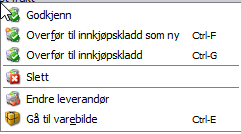
På ikonlinjen øverst i Linjekladd ligger det et valg for å generere bestillingsforslag basert på Min/Max punkter fra varekortet, men det finnes også valg for å importere linjer til bestilling fra .csv. Generer forslag sjekker hvor mye som ligger på lager, i ordre og i innkjøp. Det dannes et bestillingsforslag på varen dersom disponibelt antall er under Min. på lager. Bestillingsforslaget foreslår enten å bestille opp til antall angitt i Maks på lager, eller dersom angitt, i forhold til antall i Bestill. Velg ikon for Bestillingsforslag så kommer du til neste bilde. Bestill for dato: Angi ønsket dato for bestilling. Antall dager som er angitt under Normal lev.tid fra varekortet (leverandør-varer) benyttes som grunnlag for å danne bestillingsforslaget. Fra ordretype: Velg hvilken ordrestatus i Ordre/Klargjøring bestillingsforslaget skal ta hensyn til. Bruk Generer forslag dersom bestillingspunktene, min/max verdier på varene, er på plass. Forslaget vises og det er mulig å overstyre antall til bestilling i oversikten. Når forslaget ser bra ut, velg Bestill, så overføres linjene til Linjekladd og godkjennes og sendes leverandør som ved vanlig rutine ved Innkjøp. For vedlikehold av bestillingspunkter velg fanen Min/Max vedlikehold. Der kan bestillingspunktene endres/settes direkte i tabellen på angitt vareutvalg. Etter at punktene er lagt inn kan du gå tilbake til Bestillingsforslag og velge Generer forslag, så dannes forslaget basert på de nye verdiene for bestillingspunkter. Fra varekortet er det tilgang til vedlikehold av bestillingspunkter på varen under fanen Lager Maks/min Eksempel på bestillingspunkter og bestillingsforslag: Genererer et bestillingsforslag på leverandøren: Her blir det hensyntatt at det ligger 302 stk av varen i ordrestatus 200-Ordrekladd. Det skjer en avrunding ved bestillingsforslaget opp til angitt på Best. intervall (Bestill = 20), og det ihensyntas verdi for Max på lager (40). Resultatet blir derfor 320. Avrundingen på Antall er i forhold til Best.intervall. Dersom Bestill verdi som nå står til 20 stk, hadde hatt verdi blankt ville forslaget blitt 325. Etter at Bestillingsforslaget er godkjent er ordrene fra ordrekladd reservert mot innkjøpet, fordi det i eksemplet her ble kjørt fra ordretype «200-ordrekladd». Ved å velge fra en annen ordretype enn 200-Ordrekladd vil bestillingsforslaget bli på 20 stk, da kommer ikke antallet fra ordrene i Ordrekladd med.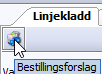
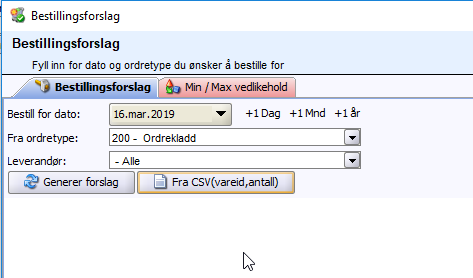


Uten bruk av min/max verdier, men ønske om å importere et grunnlag for bestilling, velger du alternativet Fra CSV (vareid, antall), og hent inn filen der du har lagret den. Formatet skal se slik ut: Varenr, antall. Eksempel: 40030,10
40031,10
40032,10
40033,10
Innkjøp kladd fungerer på samme måte om Linjekladd bortsett fra at her tar du utgangspunkt i at du skal opprette en bestilling til en angitt leverandør. Innkjøpet er fortsatt kun en kladd og vil ikke vises i lagerstatus på varen. Et innkjøp kan registreres direkte fra Godkjente innkjøp dersom det ikke er behov for lagring som kladd.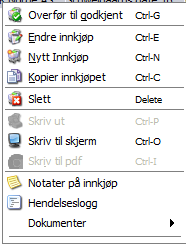
I Godkjente linjer kan det legges inn varer som skal bestilles uavhengig av hvilken leverandør varen skal bestilles fra. Marker alle varer fra en leverandør, ved å sortere på leverandørnr, for så å overføre dem til Godkjente innkjøp. Rutine for registrering av varelinjer er helt den samme som for Linjekladd, bortsett fra at her oppdateres innkjøpsstatus på vare direkte og det er mulig å reservere vare mot godkjente linjer. En Godkjent linje som har ordre tilknyttet kan ikke slettes og antallet på innkjøpet kan ikke reduseres til antall mindre enn det som er reservert på ordren. Da må man fra ordren først frigi varer fra innkjøp, slik at de godkjente linjene ikke har kobling til ordre.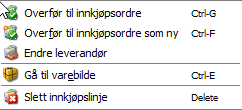
Dette er trinnet før innkjøpet blir skrevet ut og sendt leverandør. Vet man hvilken leverandør det skal bestilles fra kan registrering skje direkte i Godkjente innkjøp, og dermed tilgjengelig for reservering. Trinnene beskrevet over er valgfritt å benytte. Et Godkjent innkjøp opprettes på samme måte som en Innkjøp kladd. Hvis en ordre er reservert mot innkjøpet, må reservering oppheves fra ordre først, ellers er det mulig å korrigere fritt, også å slette hele innkjøpet. Høyreklikk på et innkjøp gir følgende valgmuligheter: Dersom innkjøp er til en leverandør som også benytter Zirius, kan man velge Ekporter innkjøp til CSV ordre, så vil leverandøren kunne bruke det grunnlaget som import i Ordre på sin side. Når innkjøp er sendt til leverandør skal det flyttes videre til Utskrevne innkjøp, for å holde oversikt over hva som er sendt til leverandør og ikke.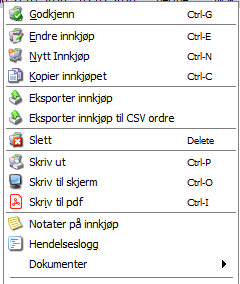
Et Godkjent innkjøp meldes videre til Utskrevne innkjøp ved å markere en eller flere innkjøp, høyreklikk og velg Godkjenn.
Dette er en status for å vise hvilke innkjøp som er godkjent og sendt leverandør og klare for mottak. Ellers fungerer det på samme måte som Godkjente innkjøp. Det er fortsatt mulighet å korrigere innkjøp, og man kan også opprette et helt nytt innkjøp her. Leveringstid: Det er mulig å angi bekreftet leveringstid på linjer i innkjøpet, og med eventuell årsak ved forsinkelse. Dersom det er lagt inn og bruker har aktivert Vis neste leveringstid under Mine Innstillinger vil det vises under Lagerstatuspanel i varekortet. Når feltet er markert med en * betyr det at leveringstid er angitt aktivt. eks på visning Lagerstatuspanel: Utskrevne Innkjøp meldes videre til Mottak ved å markere et eller flere innkjøp – høyreklikk og velg Overfør til mottak.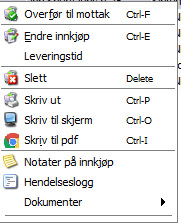

Når et innkjøp er overført til Mottatt er det kun mulig å velge hvor mange som er mottatt og hvor mange som står til rest. Det er ikke mulig å gjøre større korreksjoner her, og det er heller ikke mulig å melde innkjøp tilbake til Utskrevne innkjøp. Aktiver Ny mottaksrutineunder Klientinnstillinger-Innkjøp Åpne varemottak (Ny mottaksrutine): Blankettadministrasjon: Mottaksliste skal være definert til Mottaksliste innkjøp med lokasjon. Ved Lagre og lukk blir innmelding godkjent og varer går inn på lager eller mot ordre som er tilknyttet innkjøpet. Når alle varer er mottatt eller satt til rest 0, flyttes innkjøpsordren automatisk til Til Regnskap/Mottatte innkjøp, og en Mottaksliste skrives ut. Kommer det ikke Mottaksliste ut må det settes opp under Blankettadministrasjon. Lokasjon som vises ved varemottak: Det vises den lokasjonen som var definert som Standard lokasjon på varen når innkjøpet ble opprettet. Dersom det i etterkant har blitt endret Standard lokasjon på varen, vil det vises ved at det er avvik mellom det som foreslås som lokasjon, og informasjon som vises med *. Eks i bildet under: Her ble innkjøp dannet når lokasjon 12-nylok sto som standard på varen, og så har det siden den gang blitt endret til lokasjon 11-hylle. Her får bruker beskjed om at nå er standard lokasjon 11 -hylle, og bør bytte lokasjon før mottaket bekreftes. Splitt på leverte Dersom det er dellevering ved registrert mottak, så vil det komme en dialog når du velger Lagre&lukk , du får spørsmål om du vil å splitte innkjøpet. Dersom du krysser av for Splitt innkjøp på leverte, vil de linjene som ble mottatt gå til neste steg, og de som fortsatt ligger på innkjøpet blir flyttet tilbake til Utskrevne innkjøp. Det er også mulig i denne dialogen å velge Slett resterende innkjøp, dersom du vet at de varene som ikke ble registrert mottatt ikke vil bli leveret uansett. Meld inn på lager (gammel mottaksrutine): Blankettadministrasjon: Mottaksliste skal være definert til Mottaksliste innkjøp Nå mottak er bekreftet og full-levert, vil det enten flytte seg automatisk til Til Regnskap eller til Mottatte Innkjøp Det er viktig at du er oppmerksom på hva som er rutine for din bruk. 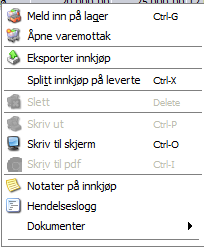
![]()
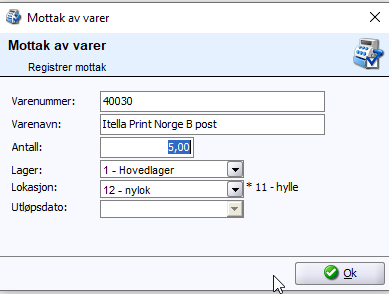
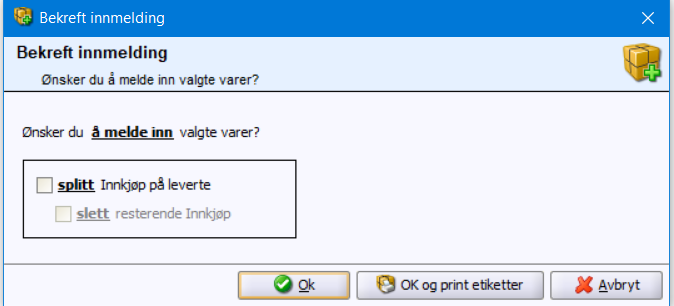
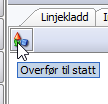
Les mer om Innkjøp Til Regnskap